電子書籍 、電子ブックとしても知られている、は長年私たちと一緒にいました。 多くの人がまだ完全に理解できる紙を好みますが、真実はこのデジタル形式が私たちに多くの利点を提供するということです。 さらに、それらをより適切に管理するために、Calibreのパワーと汎用性のプログラムを使用する可能性があります。
ボーマン 電子ブック 私たちが話していることは、それらの主な特徴の中で、私たちが使用する読み取り装置を超えて物理的なスペースを占有しないことを私たちに提供します。 したがって、互換性のあるハードウェアでは、何千冊もの本を問題なくロードして、常に持ち運ぶことができます。 もちろん、これについては、 紙の本 、もう少し複雑になります。 しかし、電子形式では紙の本の魅力がほとんど失われていることを認めなければなりません。 あなたがこれらの電子ブックのユーザーであるならば、あなたは確かにCalibreを知っています。
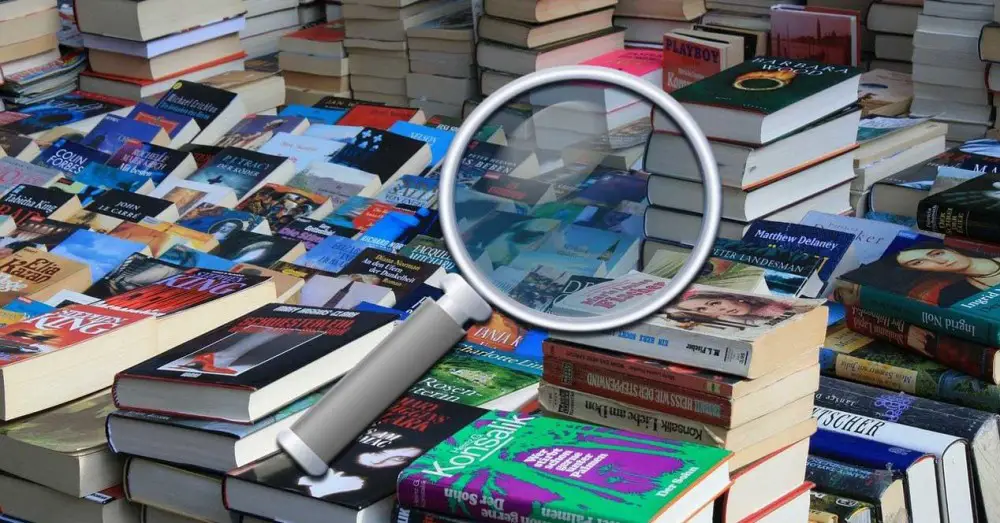
これは、これらのデジタルコンテンツを処理するための特定のプログラムであり、とりわけ電子書籍の管理に役立ちます。 これらのファイルを大量に処理していると仮定すると、これはほぼ不可欠なことと見なすことができます。 したがって、私たちが話しているこのプログラム、Calibreは、そのためのあらゆる種類の機能を提供します。 しかし、数百または数千のタイトルが含まれているライブラリがXNUMXつまたは複数ある場合があります。 まさにこの理由から、私たちはあなたが特定のおかげであなたがより早く興味のある本を見つけるのを手伝うつもりです 口径 機能します。
Calibre検索ボックスを使用する
もちろん、ご想像のとおり、この規模のプログラムで非常に多くのデジタルコンテンツを処理するには、独自の統合検索エンジンが必要です。 同じことがすぐに見つけることができます メインキャリバーウィンドウ 。 具体的には、対応する検索ボックスは、ウィンドウの上部、追加されたすべてのタイトルのすぐ上にあります。
そのため、探している電子書籍のキーワードを書くだけで、プログラム自体が起動します。
高度な検索機能を活用する
しかしもちろん、これは両方に適応しようとするプログラムです 最新のユーザー それだけでなく、より高度なものと一緒に。 だからこそ、自分たちを最大限に活用したい、または最大限に活用する必要がある人たちのために 本を探す プログラムでは、彼らはより正確なシステムを持っています。 これを行うには、メインの検索ボックスの右側にある歯車の形をしたアイコンをクリックするだけです。
したがって、[詳細検索]タブでは、正確なフレーズ、一致する単語、またはすべての用語を検索できます。
コンテンツタイプで検索をフィルタリングする
これは、この意味で私たちにとって物事を少し簡単にすることも試みるプログラムであるため、ここですべてではありません。 これで、私たちがあなたに伝えたいのは、プログラム、Calibreが私たちが指定することを可能にするということです コンテンツの検索 、利用可能な情報の種類によるフィルタリング。
これは、コンテンツを追加する日付または日付の範囲しかない場合があることを意味します。 同時に、著者による正確な検索を行うことができます。 タイトル 、シリーズまたは タグ 、すべてより具体的に。
